
Una de las características más comentadas en elLa última versión de Windows 10 fue el asistente personal de Cortana que está integrado directamente en la barra de tareas. Pero, ¿y si no quieres desperdiciar todo ese espacio de la barra de tareas?
Afortunadamente, no solo proporcionan una forma de eliminar elcuadro de búsqueda de la barra de tareas, pero puede cambiarlo a un ícono, o puede eliminarlo por completo y luego aparecerá en la barra de tareas solo cuando abra el menú Inicio (para que pueda buscar sus aplicaciones).
No estamos del todo seguros si nos gusta la idea de unasistente digital como parte de Windows, pero si está utilizando la vista previa, le recomendamos que lo pruebe al menos para darle una oportunidad. Si no le gusta, puede deshabilitarlo y hacer que el cuadro de búsqueda vuelva al comportamiento de Windows 8.x donde busca sus aplicaciones y la web.
Eliminar el cuadro de búsqueda de Cortana de la barra de tareas
Tenga en cuenta que ocultar el cuadro de búsqueda en realidad no deshabilita Cortana; siga leyendo a continuación para obtener instrucciones sobre cómo hacerlo. Esto simplemente ocultará el cuadro de la barra de tareas.
Simplemente haga clic derecho en cualquier espacio vacío en la barra de tareas, vaya a Buscar, y luego cambie "Mostrar cuadro de búsqueda" a "Mostrar icono de Cortana" u "Oculto".
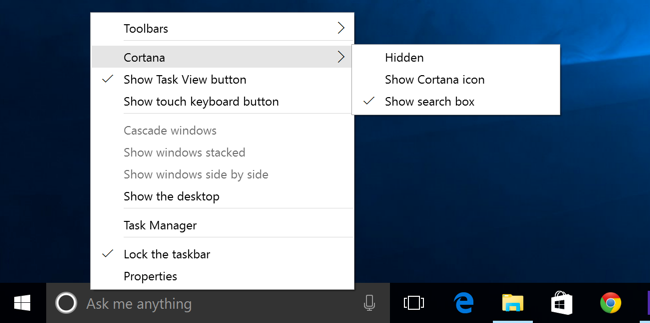
Si lo cambia a un icono, mostrará un círculo como puede ver a continuación.

Y si lo deshabilita por completo, se eliminarádesde la barra de tareas. También puede ocultar ese botón de Vista de tareas mientras lo hace haciendo clic derecho y desmarcando la casilla, aunque diremos que el nuevo conmutador de tareas es bastante bueno.
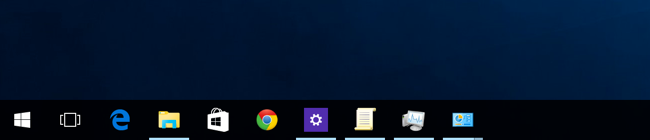
Deshabilitar a Cortana
Si no ha habilitado Cortana, verá elparte superior del cuadro que se ve así cuando hace clic en el cuadro Buscar y luego hace clic en el icono Configuración. Tenga en cuenta que Cortana está desactivada. También puede desactivar la búsqueda en línea e incluir los resultados de Bing cuando busca en el menú Inicio al desactivar ese interruptor también.
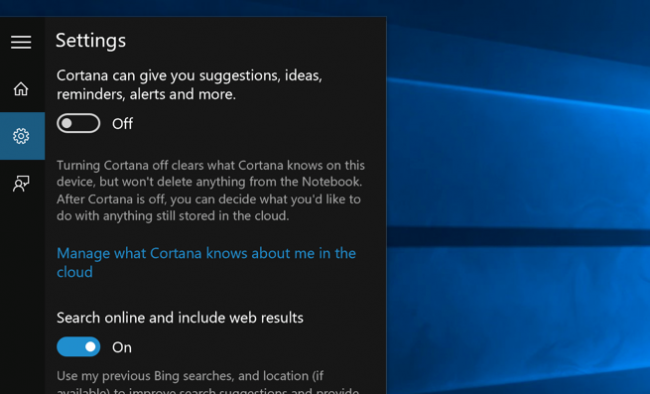
Si ya ha habilitado Cortana, el cuadro de diálogo de configuración cambia completamente y está oculto debajo del ícono de Notebook: desde aquí puede hacer clic en Configuración y acceder a la pantalla de arriba.

Una vez que desactive Cortana y Bing, puede ocultar el icono.
Es realmente agradable que pueda desactivarlo; sin embargo, probablemente hubiéramos preferido que Bing se mantenga fuera de nuestro menú Inicio.








